Cum de a schimba textul Răspunde în comentariile WordPress
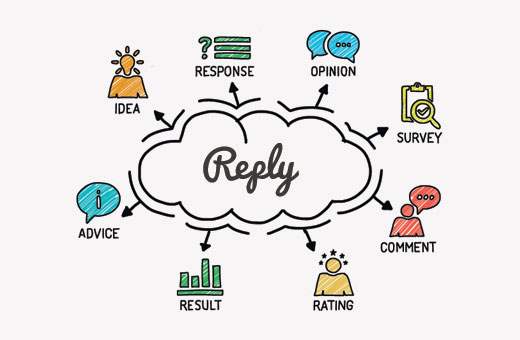
Recent, unul dintre utilizatorii noștri ne-a întrebat cum să schimbăm textul "Răspuns" în comentariile WordPress. Implicit, majoritatea site-urilor WordPress au un buton de răspuns de mai jos, astfel încât utilizatorii să poată răspunde la un comentariu. În acest articol, vă vom arăta cum să modificați cu ușurință textul "Răspuns" în comentariile WordPress.
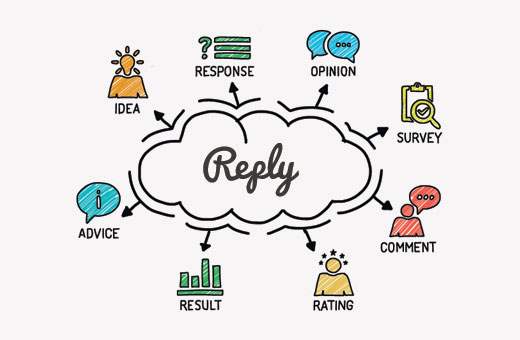
De ce schimbați textul de răspuns din comentariile WordPress?
Comentariile sunt o modalitate ușoară de a stimula implicarea utilizatorilor. Există multe lucruri pe care le puteți face pentru a îmbunătăți comentariile WordPress.
De exemplu, puteți personaliza aspectul comentariului dvs., schimbați stilul formularului de comentariu, introduceți text în câmpul de text, etc..
Răspunsul de mai jos un comentariu este ca o chemare la acțiune. La fel ca orice alt apel pentru acțiuni pe site-ul dvs. web, limba, culorile, dimensiunea și destinația de plasare pot obliga pe toți utilizatorii să facă clic.
Prin schimbarea răspunsului simplu plictisitor la ceva mai interesant, îl puteți face mai proeminent și atractiv.
Să vedem cum să schimbați cu ușurință textul "Răspundeți" în comentariile WordPress.
Schimbarea textului "Răspuns" în comentariile WordPress
Pentru acest tutorial, va trebui să adăugați un cod în fișierele WordPress. Dacă nu ați făcut-o mai demult, vă recomandăm să consultați ghidul nostru de începători pentru a adăuga fragmente din web în WordPress.
Trebuie să adăugați următorul cod în fișierul functions.php al temei sau într-un plugin specific site-ului.
funcția wpb_comment_reply_text ($ link) $ link = str_replace ('Răspunde', 'Schimbați la acest text', $ link); returnați $ link; add_filter ('comment_reply_link', 'wpb_comment_reply_text'); Nu uitați să le înlocuiți "Schimbați la acest text" în codul cu orice text doriți să îl utilizați.

Asta e tot, puteți vedea acum orice post cu comentarii pe site-ul dvs. și veți găsi textul pe care l-ați adăugat în loc de "Răspundeți".
Sperăm că acest articol v-a ajutat să modificați textul "Răspundeți" în WordPress. De asemenea, ați putea încerca să încercați aceste 11 modalități de a obține mai multe comentarii cu privire la postările de pe blogul dvs. WordPress.
Dacă v-ați plăcut acest articol, vă rugăm să vă abonați la tutorialele video YouTube pentru canalul YouTube pentru WordPress. Ne puteți găsi pe Twitter și pe Facebook.


